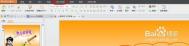PPT在别的电脑上打不开,你是否遇到同样的情况,那么PPT怎么打开呢?众所周知,要打开PPT就必须使用PowerPoint软件,就是做PPT的软件。如果发现打不开,那就是电脑上没有安装PowerPoint软件或者PPT文档的原本创建PowerPoint版本与现在电脑的PowerPoint版本不兼容。
(本文来源于图老师网站,更多请访问http://m.tulaoshi.com/jsjyyjs/)默认情况下PPT文件打开后还需要去点击powerpoint菜单中的“幻灯片放映”才能播放,这点事比较麻烦的,若想直接自动播放PPT,就是PPT文件打开就自动播放,该怎么办呢?
PPT文件打开就自动播放的方法有两种,一是将PPT文档另存为“PPS”或者“PPSX”。二是利用PPT转换器来实现自动播放,将PPT文稿转换为视频播放格式。第一种是建立在电脑有powerpoint软件并且PPT文档兼容的情况下,而第二种适用的面比较广一点。

传统的PPT打开演示方式
现在给你两种技巧,设置PPT打开时就能自动播放,第一种,打开PPT,将PPT文档另存为"PPS"(office PowerPoint2003或以下版本)或者"PPSX"(office PowerPoint2010或office PowerPoint2007版本),它是一种PPT放映的格式:

保存后,我们来到之前保存的路径文件夹位置查看该PPSX文档,这时候你双击看看,就会看到PPT自动全屏演示幻灯片文稿,实现了PPT自动播放:

第二种,之前第一种情况是建立在电脑有ppt下载安装存在powerpoint软件并且PPT文档兼容的情况下,那如果没有这种情况呢?我就建议用第二种方法啦:利用PPT转换器来实现自动播放,将PPT文稿转换为视频播放格式:

首先,将PPT文档先导入狸窝PPT转换器中,点击按钮“ ”打开对话框插入PPT文档,这里提示:不止可以插入一个PPT,也可以同时插入多个PPT文档哦:
”打开对话框插入PPT文档,这里提示:不止可以插入一个PPT,也可以同时插入多个PPT文档哦:

软件支持输入的格式有PPT,PPTX,PPS,PPTX
我们知道,PPT文件打开演示播放的时候需要我们点击幻灯片切换到下一张幻灯片,这里转换成视频当然不能点击播放啦。所以需要“自定义”设置“默认幻灯片换片时间”:

设置PPT转换成视频的输出格式,可以选择预置视频方案,有MP4, FLV, RMVB,RM,DV,AVI,MOV,DAT,MPG, MPEG,3GP,3G2,ASF,WMV,VOB等多种视频。找不到想要的视频格式的,可以用搜索栏搜索,也可以进入“ ”进行具体视频格式设置:
”进行具体视频格式设置:

设置完善后,在转换器界面的右下角有一个按钮“ ”,点击这个按钮,然后弹出“在开始转换之前,请确认1,2,3.。。。”这样的提示框,选择“确定”:
”,点击这个按钮,然后弹出“在开始转换之前,请确认1,2,3.。。。”这样的提示框,选择“确定”:

现在的我们只要让他自动运行,切记不要运行有关powerpoint文档或者powerpoint软件来打扰他就可以了,转换过程界面如下:

转换成功后,你即可虽然把视频放置到别的电脑运行你的PPT视频,或者用dvd光盘刻录软件烧录成DVD光盘也能放置到电视上播放!

PPT文件打开无非就是需要有Powerpoint的支持,如果实在懒得重新安装Powerpoint软件的话,那不妨试试用我这个好方法将PPT转换成视频也不赖哦!
以上便是为大家介绍的有关PPT文件打开就自动放映的两种方法,有遇到此情况的朋友可以看看哦,以备不时之需。